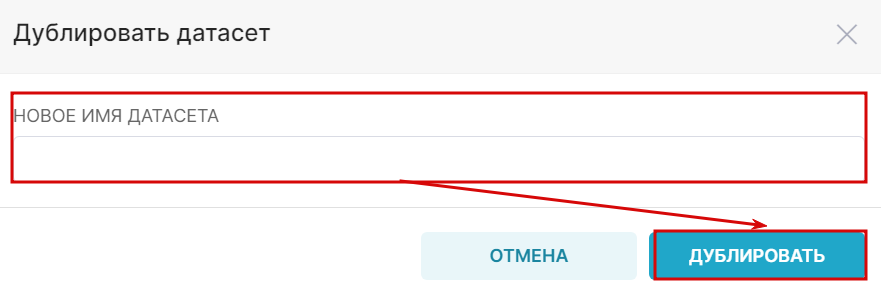K. Создание и настройка датасетов
Содержание
Реестр датасетов
Датасеты (наборы данных) создаются в отдельном реестре.

" class="xwiki-metadata-container">Перед настройкой датасетов обязательно должно быть создано подключение к базе данных (БД).
Создание датасета
1. Нажмите кнопку Datasets в реестре.

2. В открывшемся окне выберете:
- Базу данных.
- Тип схемы.
- Схему.
3. Нажмите кнопку ADD DATASET AND CREATE CHART.
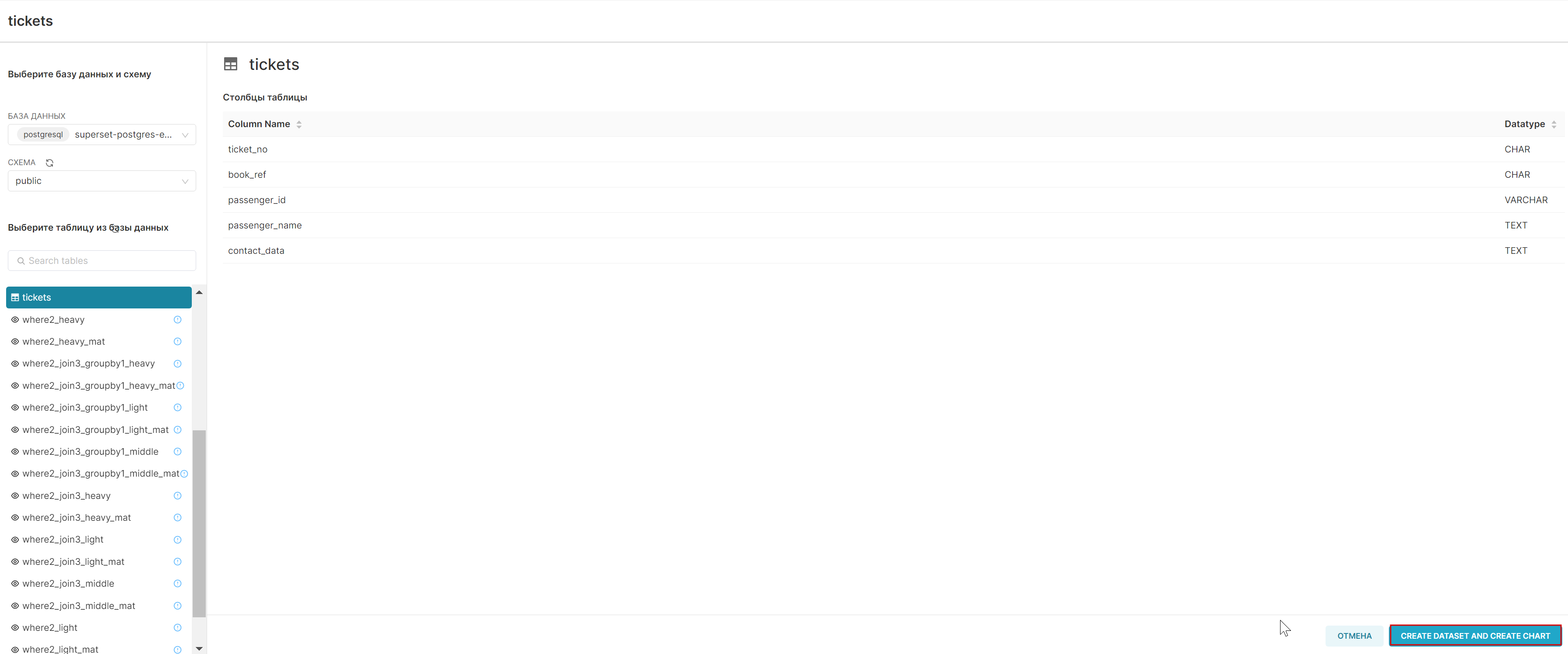
4. В открывшемся окне выберите:
- Источник данных.
- Категорию (представление), например, таблицу. У ряда категорий доступно описание.
5. Нажмите кнопку Создать новый график.
6. Настройте датасет.
7. Нажмите кнопку Создать новый график. В результате будет создан датасет.
8. Нажмите кнопку Сохранить.
9. В открывшемся окне укажите:
- Имя графика.
- Добавьте в дашборд.
10. Нажмите кнопку Сохранить.
Редактирование датасета
1. Найдите в реестре датасетов необходимый и нажмите кнопку Редактировать.

2. В открывшейся форме при необходимости дополнительно откорректируйте следующие параметры:
- Содержит дату/время.
- Фильтрующийся ли.
- Измерение.
3. В открывшейся форме при необходимости внесите изменения в параметры вкладок и нажмите кнопку Сохранить:
" class="xwiki-metadata-container">
- Нажмите на замок вкладки Источник для внесения изменений.
- Изменение настроек будет влиять на все графики, использующие этот датасет, включая графики других пользователей.
Источник
При необходимости внесите изменения в следующие параметры:
- База данных.
- Схема.
- Таблица.
Меры
При необходимости добавьте новые показатели по кнопке Добавить запись.

При добавлении и редактирование записи доступно:
- Написание выражения SQL.
- Ввод описания, форматы даты и времени, кем утверждено, детали утверждения, предупреждение.
- Удаление записи по кнопке
 .
.

Столбцы
При необходимости добавьте данные/внесите изменения в следующие параметры:
- Содержит дату/время.
- Дата и время по умолчанию. Если это столбец с типом данных Дата и время, то укажите, как Cloud BI должен анализировать формат даты и времени в соответствии с ISO 8601.
- Фильтруемый.
- Является измерением.
Доступно удаление столбцов по кнопке ![]() .
.

Вычисляемые столбцы
При необходимости добавьте данные/внесите изменения в следующие параметры:
- Содержит дату/время.
- Дата и время по умолчанию. Если это столбец с типом данных Дата и время, то укажите, как Cloud BI должен анализировать формат даты и времени в соответствии с ISO 8601.
- Фильтруемый.
- Является измерением.
При добавлении и редактирование записи доступно:
- Написание выражения SQL.
- Ввод описания, форматы даты и времени, кем утверждено, детали утверждения, предупреждение.
- Удаление записи по кнопке
 .
.

Настройки
При необходимости добавьте данные/внесите изменения в следующие параметры:
- Базовая настройка.
- Описание.
- URL базы данных. URL по умолчанию, на который будет выполнен редирект при доступе из страницы с реестром датасетов.
- Фильтры автозаполнения. Можно включить фильтр на определенный интервал/диапазон времени и извлечь значение предиката.
Автозаполняемые фильтры можно использовать для повышения производительности запроса, извлекающего значения. Используйте этот параметр, чтобы применить предикат (предложение WHERE) к запросу, выбирающему отдельные значения из таблицы. Обычно целью является ограничение сканирования путем применения фильтра относительного времени к секционированному или индексированному полю, связанному со временем.
Доступно редактирование SQL-запроса.
- Дополнительные параметры. Дополнительные метаданные таблицы. В настоящее время поддерживаются метаданные следующих форматов:
- `{ "certification": { "certified_by": "Data Platform Team".
- "details": "This table is the source of truth." }.
- "warning_markdown": "This is a warning." }`.
Доступно указание владельцев датасета.
- Продвинутая настройка.
- Время жизни кэша. Количество секунд до истечения срока действия кэша.
- Смещение времени. Количество часов, отрицательное или положительное, для смещения столбца времени. Это может быть использовано для приведения часового пояса UTC к местному времени.
- Параметры шаблона. Набор параметров, доступных в запросе с использованием шаблонизации Jinja.

Также возможно перейти в датасет из реестра и внести в него изменения.
Фильтрация в реестре датасетов
В реестре доступна фильтрация по следующим параметрам:
- Владелец.
- База данных.
- Схема.
- Тип.
- Сертифицировано ли.
Дополнительно доступен поиск в реестре.

Множественный выбор в реестре датасетов
Доступен при нажатии кнопки Множественный выбор. Также возможен экспорт данных.

Удаление датасетов
Удаление возможно двумя способами:
- При выделении записи в реестре и нажатии кнопки Удалить.
- При множественном выборе и нажатии кнопки Удалить.
При удалении в открывшейся форме выйдет сообщение, что датасет привязан к графикам (Удаление датасета приведёт к неработоспособности привязанных графиков). Введите Удалить и нажмите кнопку Удалить. В результате датасет удалится из реестра.
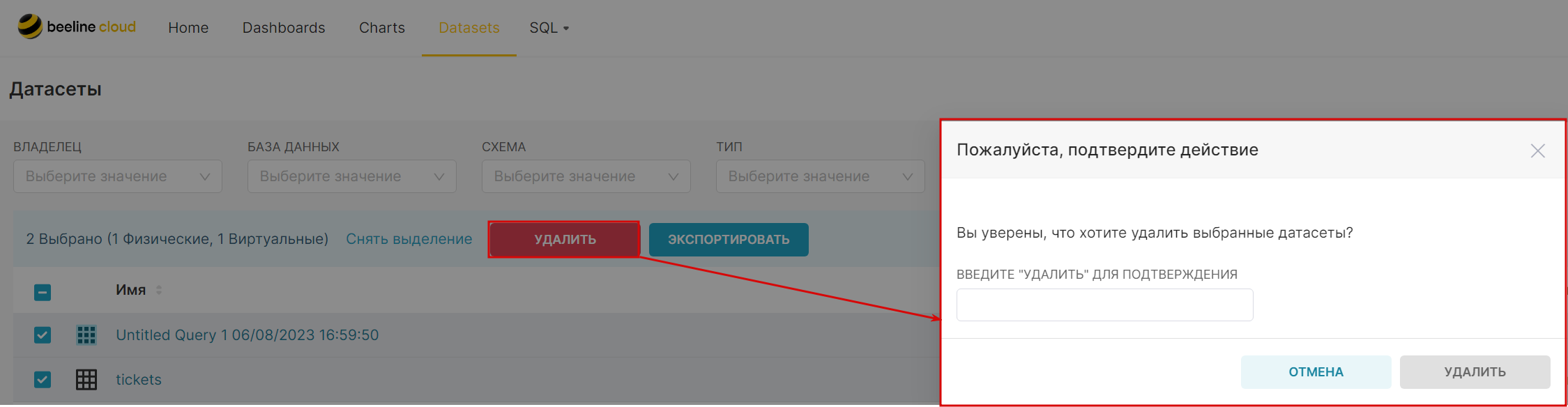
Экспорт датасета
Вы можете экспортировать двумя способами:
- При выделении записи в реестре и нажатии кнопки Экспорт.

- При множественном выборе и нажатии кнопки Экспорт.

" class="xwiki-metadata-container">Датасеты экспортируются в архиве в формате yaml.
Импорт датасета
1. Нажмите кнопку Импортировать датасеты.
2. В открывшейся форме загрузите необходимый файл и нажмите кнопку Импорт. В результате датасет загрузится в реестр.

Копирование датасета
1. В реестре датасетов выделите запись и нажмите кнопку Дублировать.

2. В открывшемся окне введите новое имя датасета и нажмите кнопку Дублировать. В результате запись появится в реестре.